Word文档的加密与取消加密方法
Word文档的加密与取消加密方法
1、单击“文件”按钮,选择“信息”,保护文档-用密码加密文档。
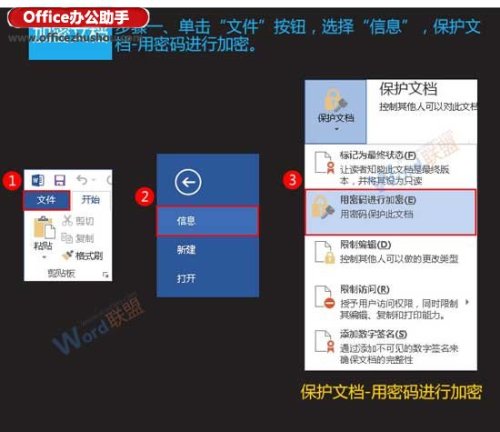
2、弹出“加密文档”对话框,在密码框中输入密码,然后单击“确定”按钮。
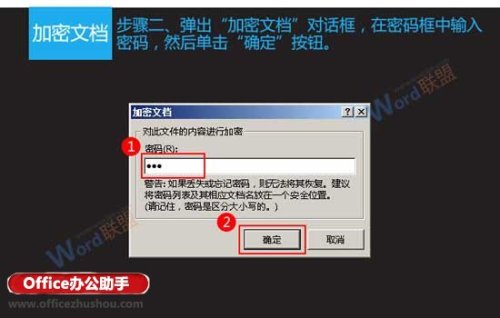
3、弹出“确认密码”对话框,重新输入密码后,单击“确定”按钮。
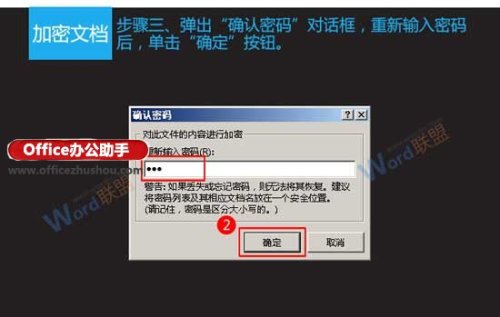
4、此时,保护文档那一栏下写着“必须提供密码才能打开此文档”,我们将文档保存即可。
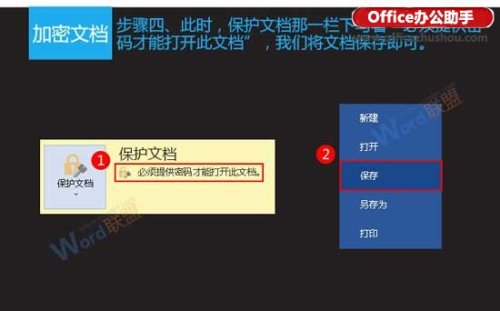
5、关闭文档后,再次打开此文档,会弹出“密码”对话框,需要输入正确密码才能打开此文档。
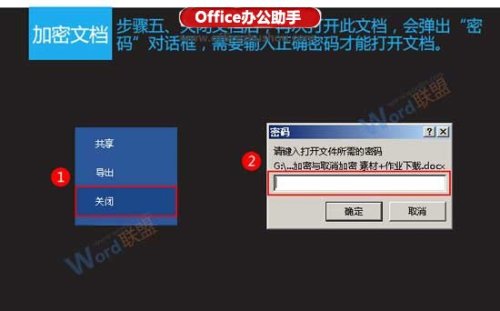
取消Word文档加密
1、单击“文件”按钮,选择“信息”,保护文档-用密码进行加密。
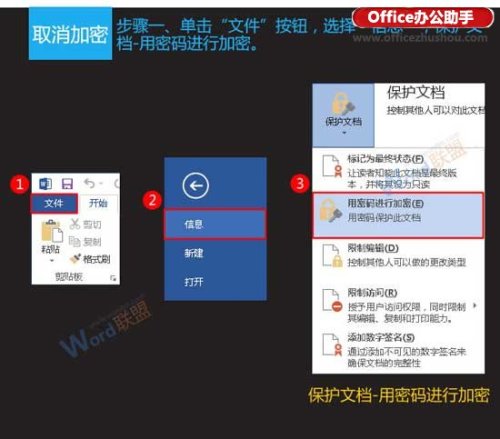
2、弹出“加密文档”对话框,删除原有密码,并确定即可。

3、此时,保护文档下显示“控制其他人可以对此文档所做的更改类型”,我们保存文档即可。
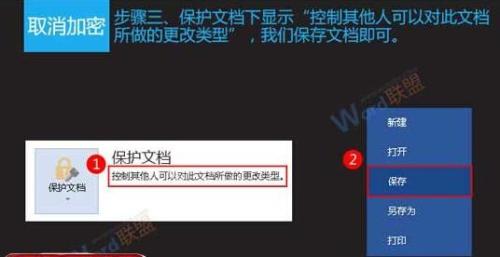
上一篇:word2016问过文档怎么合并成一个并设置格式统一?
栏 目:office激活
本文标题:Word文档的加密与取消加密方法
本文地址:https://www.fushidao.cc/wangzhanyunying/5740.html
您可能感兴趣的文章
- 06-25office2021永久免费激活方法
- 06-25office专业增强版2021激活密钥2023密钥永久激活 万能office2021密钥25位
- 06-25office2021年最新永久有效正版激活密钥免费分享
- 06-25最新office2021/2020激活密钥怎么获取 office激活码分享 附激活工具
- 06-25office激活密钥2021家庭版
- 06-25Office2021激活密钥永久最新分享
- 06-24Word中进行分栏文档设置的操作方法
- 06-24Word中进行文档设置图片形状格式的操作方法
- 06-24Word中2010版进行生成目录的操作方法
- 06-24word2007中设置各个页面页眉为不同样式的操作方法


阅读排行
推荐教程
- 11-30正版office2021永久激活密钥
- 11-25怎么激活office2019最新版?office 2019激活秘钥+激活工具推荐
- 11-22office怎么免费永久激活 office产品密钥永久激活码
- 11-25office2010 产品密钥 永久密钥最新分享
- 11-22Office2016激活密钥专业增强版(神Key)Office2016永久激活密钥[202
- 11-30全新 Office 2013 激活密钥 Office 2013 激活工具推荐
- 11-25正版 office 产品密钥 office 密钥 office2019 永久激活
- 11-22office2020破解版(附永久密钥) 免费完整版
- 11-302023 全新 office 2010 标准版/专业版密钥
- 03-262024最新最新office365激活密钥激活码永久有效






